エクセル2013で、ファイルを開いた時に保護ビューで開かれてしまって困った経験はないでしょうか?
↓こんな感じの赤い四角形のエリアと共に×印が画面上部に表示されます。
解除方法はOfficeサポートページにあるのですが、
この方法で解除しても、毎回保護ビューで表示されて困ってました。
いろいろ試行した結果、以下のような条件が揃った結果保護ビューで表示されるようです。
①エクセルファイルをzipで圧縮して展開したファイル
②保存を xlsx ではなく xls(Excel97-2003ブック)で保存している
③エクセル中に挿入したテキストボックス図形の中に大量の半角・全角の空白文字が入力されている
①の因果関係は怪しい点もありますが、特に③が決定的な原因だったようで、テキストボックスの図中の空白を全部削除したら、保護ビューで表示される問題は解決しました。
入力されていた空白は半角と全角が交互に170文字ほど含まれているというもので、ぱっと見ただけでは気づきません。
どうしてそんな文字が含まれていたかは謎です。
つい、うとうとしてスペースキーを押したままにして入力してしまったのかとも思ったのですが、半角と全角が交互に入力されていたので、それはないはず。
Excel2013で発生した謎の現象でした。
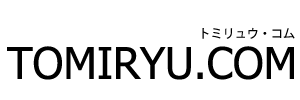
参考にさせていただき,問題が解決しました。大変助かりました。ありがとうございます。